Para ser honesto, aunque es posible que no desee trabajar completamente con este lenguaje en este entorno para crear aplicaciones o algo así, puede encontrar útil el hecho de que programar en este lenguaje en un entorno de Windows es solo para fines de aprendizaje y sintaxis. Cabe señalar que nadie puede Compra un dispositivo Apple Para lidiar con este lenguaje, por lo que si eres de los que trabajan en entorno de Windows Y quién podría querer presentarse al lenguaje Swift Has encontrado el artículo adecuado para empezar.
Swift Language es un lenguaje de programación Un sistema de alto rendimiento con una sintaxis muy limpia y moderna, que proporciona un acceso fluido a la programación existente en C y Objective-C, siendo seguro en memoria de forma predeterminada. aunque De ese Swift Inspirado en Objective-C y muchos otros lenguajes, sin embargo, no es en sí mismo un lenguaje derivado de C. Como lenguaje completo e independiente, Swift empaqueta funciones básicas como control de flujo, estructuras de datos y funciones, con estructuras de alto nivel. tales como objetos, protocolos, cierres y genéricos. Swift adopta módulos, eliminando la necesidad de encabezados y la repetición del código que lo requiere.
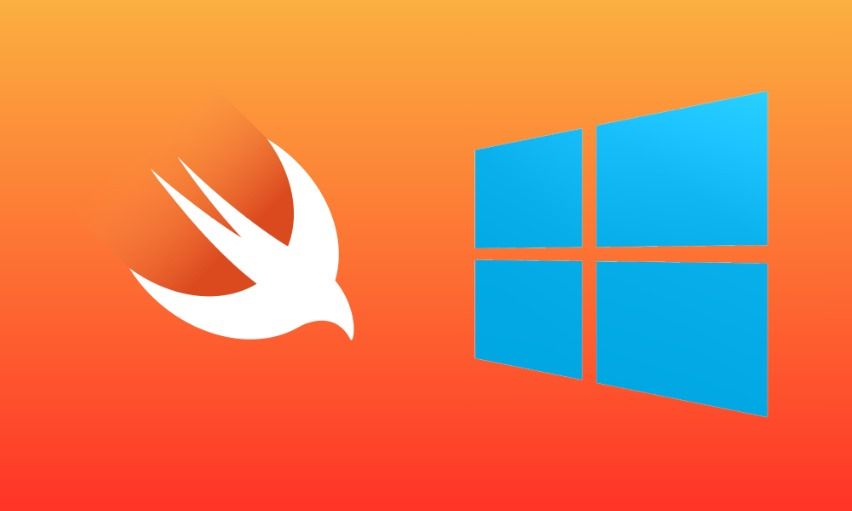
Entonces, Swift es uno de los lenguajes más populares en este momento, y por una buena razón. Las aplicaciones para Mac e iOS ocupan una gran parte del mercado. La capacidad de crear aplicaciones de iOS de forma nativa es importante para las personas que no quieren sumergirse en las profundidades de Objective C.
Dado que Swift es el hogar de Apple, necesitas una Mac, ¿verdad? Error. Aunque no existe una forma "fuera de la aplicación" de agrupar Swift en Windows, eso no significa que los usuarios de Windows no puedan aprender Swift.
Aquí se explica cómo crear, compilar y ejecutar un programa Swift simple en Windows 10.
¿Qué es Swift?
Antes de comenzar, veamos qué es realmente Swift. Swift es un lenguaje de programación diseñado por Apple. Requería ideas "de Objective-C, Rust, Haskell, Ruby, Python, C#, CLU y muchos otros lenguajes de programación para incluir", según la fuente del proyecto, Chris Lattner.
Es un idioma relativamente joven lanzado al público en 2014, aunque ya es muy apreciado. poner Índice TIOBE Para los mejores lenguajes de programación en 2017, Swift ocupa el puesto 11, lo que lo convierte en uno de los lenguajes de más rápido crecimiento de todos los tiempos.
En resumen, si está programando para Mac o iOS, ¡Swift es para usted! Para una mirada más profunda a los usos de Swift, eche un vistazo a estas razones por las que vale la pena aprender Swift.
Primeros pasos con Swift en Windows 10
Primero, necesitaremos un editor para escribir nuestro código. Puede usar cualquier IDE con el que se sienta cómodo, aunque no es estrictamente necesario usar uno y cualquier editor de texto será suficiente. La elección se debe principalmente a las preferencias personales, aunque si necesita ayuda, el uso de esta guía puede ayudarlo a decidir qué podría ayudar.
Hoy usaremos Notepad++ porque es gratis, simple y extensible. Descargar Notepad ++ Y tienes que abrirlo. ¡Entremos en el mundo de la programación ahora!
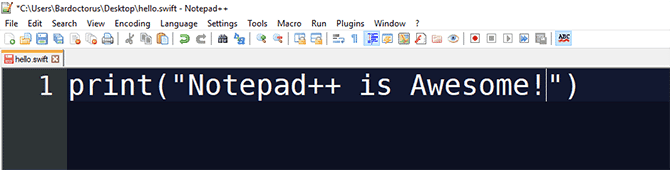
Aplicación Swift simple en Windows
Para nuestro proyecto de prueba de hoy, vamos a crear un programa simple que se ejecuta en la línea de comandos de Windows. Comience abriendo un nuevo archivo Notepad ++. Comenzaremos imprimiendo una pregunta en la pantalla, esperaremos a que el usuario escriba su respuesta y luego usaremos esa respuesta para proporcionar una respuesta.
print("What is your name?") Esto se mostrará cuando el programa se esté ejecutando. Ahora que hemos hecho una pregunta, debemos proporcionar una forma de permitir que el usuario responda. Para esto, usamos el método readline() y almacenamos la respuesta como una variable llamada respuesta.
var response = readLine()
Si está familiarizado con otros lenguajes de programación, puede notar algunas pequeñas diferencias aquí. Primero, podemos almacenar los datos obtenidos de readLine como una variable en lugar de tener que especificar que será una cadena. Otro cambio para los programadores que venían de JavaScript o C# es la falta de punto y coma para indicar el final de las líneas.
tal vez Usuarios de Python Ya más en casa aquí!
añadir salida
Ahora que esta información está almacenada en una variable, queremos usarla y mostrársela al usuario. ¿Qué podría ser mejor que desear un gran día?
print("Hello \(response!), I hope you are having a great day!") Incluso si tiene experiencia con otros idiomas, verá algunas diferencias aquí. En lugar de usar el operador + fuera de las comillas para mostrar su variable, puede usar \(nombre de la variable) entre comillas. Otra ventaja de Swift es el uso de valores opcionales. Estos valores son difíciles de entender a primera vista, pero agregan más funcionalidad al uso de variables en Swift.
En este caso, simplemente queremos mostrar el valor tal como es, por lo que agregamos un signo de exclamación después del nombre de la variable. ¡respuesta! Para indicar que no es un valor opcional. Un valor opcional es una variable a la que se le puede o no asignar un valor. no requiere uno. Si no se le asigna un valor, se configurará sin nada.
Definir el signo de interrogación (?) Después del tipo de valor, es opcional, mientras que el signo de exclamación significa que no lo es.
Su código se verá así:
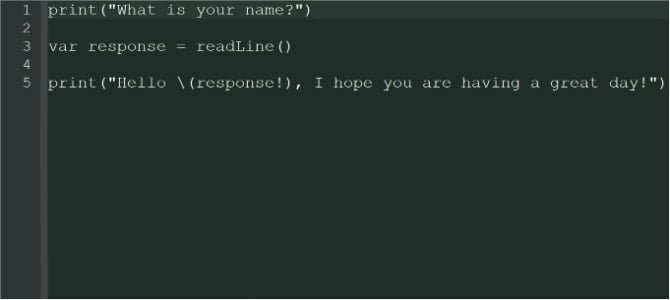
Para guardar su código, use Archivo -> Guardar como y seleccione el archivo Swift De una lista Guardar como tipo. Si su lista carece de un tipo de archivo Swift, seleccione Todos los archivos en su lugar y agregue la extensión de archivo. archivo swift después del nombre de archivo elegido.
Compilación Swift en Windows 10
Ahora que tenemos una aplicación simple, debemos poder compilarla y ejecutarla. Aunque no hay una forma integrada de programar Swift en Windows 10, existe una solución. Han Sangjin ha creado un traductor para Swift y está disponible Descargar desde Github. Descargue e instale la aplicación Swift para Windows siguiendo las instrucciones del enlace.
Una vez instalado, ábrelo. Haga clic en el botónTraducir archivoy seleccione la aplicación que creó anteriormente. Hacer clic Compilar Y espera a que se compile la aplicación.

¡Para este applet debería ser casi instantáneo, aunque puede tomar un tiempo dependiendo de qué tan complejo pongas tu código!
Debería recibir un mensaje de "Convertido con éxito" en el cuadro de diálogo. De lo contrario, revise su código para asegurarse de que no haya cometido ningún error. Una vez que se haya compilado el código, haga clic en Ejecutar para ejecutar el programa. El programa se abrirá en la línea de comandos de Windows y se verá así:
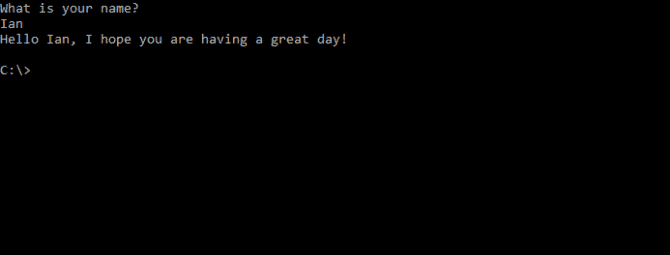
Vale la pena señalar que debe usar la aplicación Swift para Windows para ejecutar su código, un archivo EXE creado por sí mismo no se ejecutará, incluso si la aplicación está abierta.
El proyecto de código abierto SwiftForWindows proporciona un entorno de desarrollo fácil de usar para programar aplicaciones de Swift para Windows. El proyecto funciona con el compilador Swift para Cygwin, MSVC y MinGW.
Comience a codificar con Swift en Windows hoy
Si decide que Swift es para usted, hay una gran cantidad de herramientas para ayudarlo. Una vez que tenga una comprensión básica del medio ambiente, ¿por qué no intentarlo? Algunos proyectos de start-ups para revivir tus conocimientos؟







